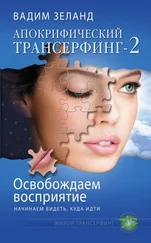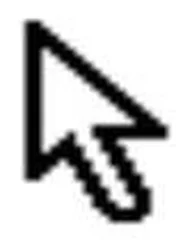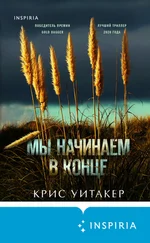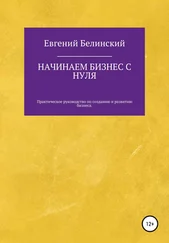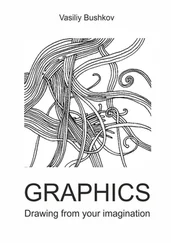Теперь обратимся к функции инициализации D3D:
Init(hWnd);
Остается только показать на экране наше окно
ShowWindow(hWnd, nCmdShow);
//Рисуем окошко
UpdateWindow(hWnd);
и организовать цикл обработки сообщений окну
while (GetMessage(&msg, NULL, 0, 0)) //Цикл обработки сообщений
{
TranslateMessage(&msg);
DispatchMessage(&msg);
}
return (msg.wParam);
Функция Init()
Теперь, когда у нас есть окно, мы готовы к инициализации объекта Direct3D. Зачем он нужен? Как только будет создан объект Direct3D, мы сможем использовать метод IDirect3D8::CreateDevice() для создания устройства Direct3D (предварительно настроив его параметры), т.е. нашего устройства рендеринга. Параметры устройства задаются непосредственно перед его созданием с помощью структуры D3DPRESENT_PARAMETERS, и передаются в метод IDirect3D8::CreateDevice(). Рассмотрим этот процесс подробнее. Итак, создаем объект Direct3D:
g_pD3D=Direct3DCreate8(D3D_SDK_VERSION);
Единственным параметром функции Direct3DCreate8 является UINT SDKVersion, который должен быть D3D_SDK_VERSION. Это необходимо для того, чтобы при компиляции программы были использованы правильные заголовочные файлы [*.h] (замечание: если после создания объекта были подключены новые адаптеры, необходимо повторно инициализировать объект Direct3D, чтобы использовать их). Если в процессе инициализации произошла ошибка, то Direct3DCreate8 возвращает NULL (т.е. пустой указатель).
Уже пора определиться, что же будет делать наша программа :).
После запуска она создаст и прорисует окошечко, в заголовке которого будет показано текущее разрешение графического адаптера, а в рабочей области — отрендеренная сцена. В данном примере сцена не будет содержать никаких объектов, поэтому отрендерится только темно-синий фон.
Заголовок окна ("window name" стоило перевести как "имя окна", но тогда как-то несолидно звучит :) ) будет содержаться в строке символов str (т.е. str указывает на первый символ строки). Чтобы сформировать str, необходимо узнать ширину (Width) и высоту (Height) текущего видеорежима, а затем воспользоваться стандартной Си'шной функцией sprintf(), которая осуществляет форматированный вывод в строку. Как же узнать ширину и высоту текущего видеорежима? Для этого воспользуемся методом IDirect3D8::GetAdapterDisplayMode, который возвращает текущий режим видеоадаптера в структуру D3DDISPLAYMODE. Затем из структуры "выуживаем" необходимые параметры Width и Height, формируем строку str. Остается только изменить заголовок нашего окна с помощью стандартной WinAPI функции SetWindowText():
D3DDISPLAYMODE dm;
//В переменной dm будет храниться текущий видеорежим
//Заголовок нашего окна. Будет генериться в зависимости от текущего видеорежима
char str[128];
g_pD3D->GetAdapterDisplayMode(D3DADAPTER_DEFAULT, &dm);
Width=dm.Width;
Height=dm.Height;
sprintf(str," (D3D Init) Current adapter mode: [%dx%d]", Width, Height);
SetWindowText(hWnd, str);
Наконец, займемся непосредственно инициализацией D3D. Как было сказано выше, нам понадобится переменная-структура типа D3DPRESENT_PARAMETERS. Опишем эту переменную и выделим для нее память:
//Структура понадобится для создания D3DDevice
D3DPRESENT_PARAMETERS p_p;
ZeroMemory(&p_p, sizeof(p_p));
Меняя поля структуры p_p, мы можем гибко настраивать параметры нашего трехмерного приложения. На этой стадии определяется, будет ли наше приложение оконным или полноэкранным, задается частота обновления экрана (только для полноэкранного режима), необходимое количество бэк-буферов (BackBuffer) и т.д. Бэк-буфер — это область памяти для хранения одного неактивного в данный момент (т.е. визуально скрытого от пользователя) видеоэкрана. В бэк-буфер можно рендерить сцену, в то время, как пользователь видит на экране другую картинку, и практически моментально выводить содержимое бэк-буфера на экран.
Мы создаем оконное приложение (об этом говорит строка p_p.Windowed=TRUE;), поэтому необходимо установить формат бэк-буфера таким же, как и формат текущего видеорежима (как ты помнишь, он у нас хранится в переменной dm.Format). Поле SwapEffect задает способ обмена между франт-буфером (FrontBuffer, т.е. тот, который сейчас активен) и бэк-буфером. Существуют несколько значений этого параметра. Мы будем использовать D3DSWAPEFFECT_DISCARD ("discard" переводится с английского, как "сбрасывать", "отбрасывать"), т.е. после вывода на экран содержимое бэк-буфера заполняется "шумами" ("noise"). Реализуем задумки в программный код:
p_p.BackBufferFormat = dm.Format;
p_p.Windowed=TRUE;
p_p.SwapEffect=D3DSWAPEFFECT_DISCARD;
Последний шаг, который осуществляет наша функция Init() — создание устройства. Для этого воспользуемся методом IDirect3D8::CreateDevice().
Читать дальше